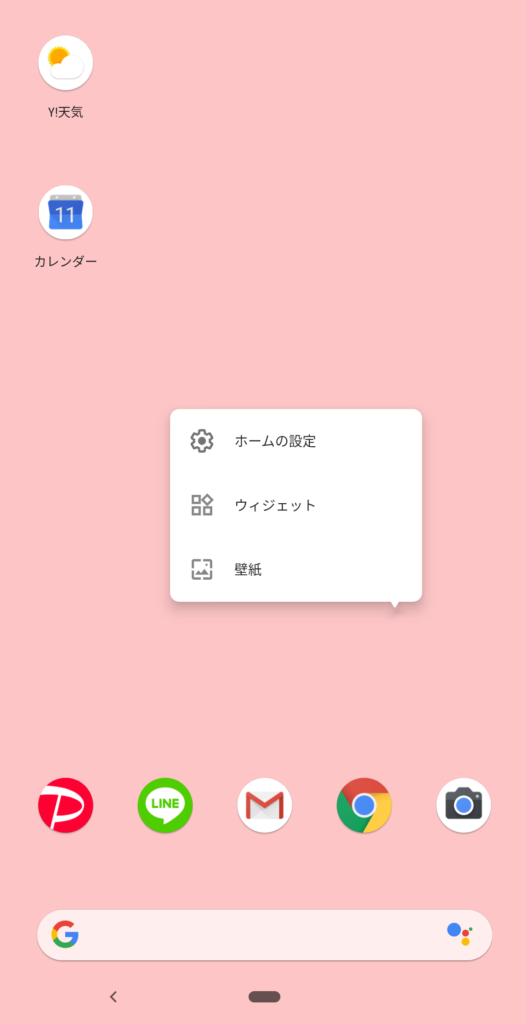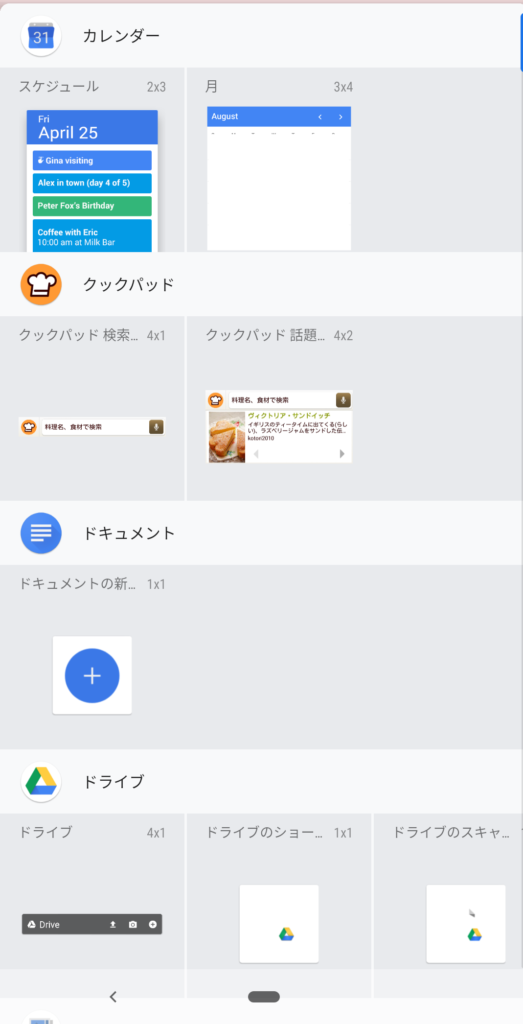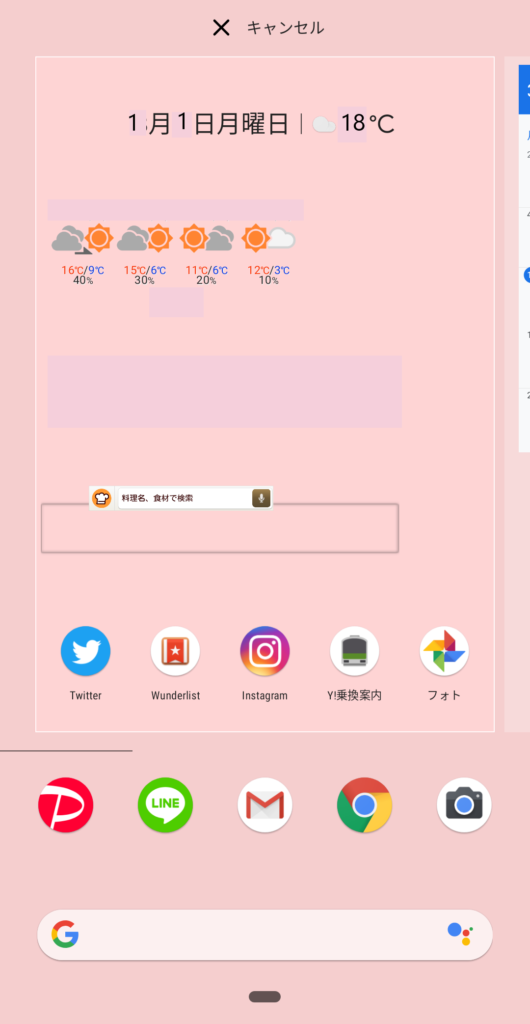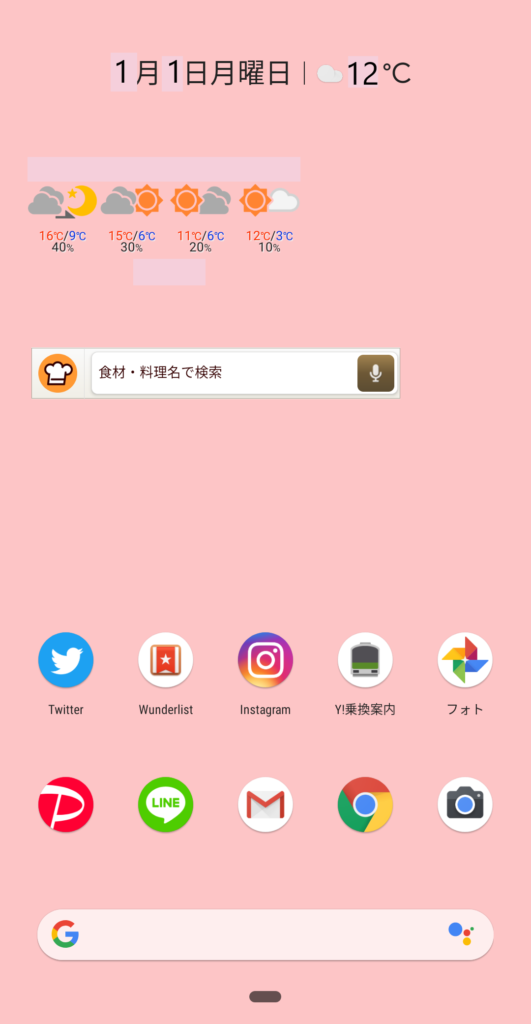iPhoneからGooglepixelに機種変更したけど
具体的に「自由にカスタマイズできる部分」が分かりません。
iOSとAndroidの違いとして、Androidはカスタマイズしやすいと聞くが
何から手を付ければ良いか分かりません!
iPhoneからGooglepixelに乗り換えした、私が
「これは便利!」と思ったAndroidの機能をご紹介!
※2020年iOSアップデートによって、ウィジット等のカスタマイズが可能となっています。
Googlepixelの待受画面カスタマイズ方法を伝授
1.トップページ画面の背景を長押し
アプリマークなどが何もない部分(画面)を長押し。
長押しすると出てきたポップアップの「ウィジット」をタップする。
トップページ上で、アイコン以外の表示が可能なアプリケーション一覧が出てくる
2.トップ画面に表示させたいアプリを選択する
例として、今回は「Yahoo!天気」を選択します。
2.画面上の設置したい位置にドラッグする
表示させたいメニューを長押しして、
押したまま、好きな位置にドラッグして設置する。
3.Googlepixelトップ画面上に表示完了
トップ画面のアイコン位置の調整はiphoneでも可能でしたが、
- 検索窓
- カレンダーの表示
- 天気予報の表示
など、自分の好きな表示方法にカスタマイズできることが
Androidの面白い機能の1つですね!
一緒に読まれている記事
▼Googlepixelの設定方法|自動で毎日マナーモードに切り替える方法!▼
Googlepixelに機種変更したら、すぐ設定しておくべき機能!
自分仕様にマナーモードをアレンジして、毎日の手間を省きましょう!